삼성 TV 이미지 보정. TV 화면 설정
처음에는 " 올바른 TV 세트". 적어도 한 번 전자 제품 가게에가 본 적이 있다면 전시 된 모든 TV가 다르게 보일 것입니다. 그 이유는 무엇입니까? 어느 것이 더 낫습니까? 어디 보자 ...
나는 TV가 어떤 종류의 그림을 보여줄뿐만 아니라 원래의 내용에 가능한 한 적은 왜곡을 가져야한다고 동의 할 것이라고 생각합니다. 콘텐츠 자체는 항상 업계의 표준 및 권장 사항을 고려하여 만들어지며 모든 TV의 주된 목표는 보여주고 자하는 이미지를 정확하게 전달하는 것입니다. 배우의 피부 색조, 해질녘의 하늘색, 그리고 이미지의 세부 사항을 볼 수 있어야하고 숨겨진 부분이 모두 여기에 중요합니다. TV의 화면에 무엇이 있어야 하는지를 설명하는 국제 표준이 있습니다. 여러분 모두는 약어 PAL, NTSC 또는 HDTV를 만났습니다. 이들은 비디오 신호의 속성이며이 문자 뒤에 숨겨진 다양한 이미지 매개 변수입니다. 우리 삶에서 HDTV가 출현함에 따라 표준의 대부분은 시대에 뒤쳐져 있으며 실제로 HDTV 및 Blu-ray 비디오에 사용되는 REC709 표준이 가장 적절합니다.
올바른 이미지의 일반 매개 변수는 다음과 같습니다.
- 색온도 6500K (D65)
- 선형 감마, 권장 값 2.22, 어두운 방 2.4
- 권장 밝기 ~ 120cd / m2
- REC709의 색상 영역 (sRGB 적용 범위와 유사).
불행하게도 현대 TV 제조업체는 기존의 컬러 표준과 일치하는 디스플레이에 관심이 없기 때문에 솔직하게 자신의 제품을 사용자 정의하지만 이러한 동일한 디스플레이의 판매량은 증가합니다. 더 많은 TV를 판매하려는 노력에서 제조업체는 경쟁사보다 더 많은 "밝은 파란색"및 "라이브 빨간색"색상을 제공하기 위해 끊임없이 노력하고 있습니다. 그들은 특정 색상의 밝기를 향상시켜 제품이 다른 회사의 제품과 비교하여 선반에서 더욱 매혹적으로 보입니다. 겉으로는 동일한 제품이있는 카운터에서 구매자는 가장 밝은 TV 세트 또는 색상이 더 깊은 것으로 보이는 TV 세트를 선택합니다. 제조업체들이 충분한주의를 기울 였다면 올바른 설정 카운터에 표시된 모든 TV는 매우 비슷한 이미지를 보여줍니다.
TV 화면에서 올바른 이미지를 얻는 유일한 방법은 하드웨어 보정입니다. 기준 이미지가 TV 입력으로 공급되고 측정 값이 화면에서 가져와집니다. 그런 다음 이미지 매개 변수가 표준에 필요한 것에 가능한 한 가깝게 나타날 때까지 TV 설정을 조정하십시오. 하지만이 설정은 매우 힘들고 지식이 필요하며 무엇보다도 장비가 필요합니다.
하드웨어 설정을 사용하지 않고도 TV 화면의 이미지를 더 사실로 만들 수 있습니까? 다양한 TV를 설치 한 경험을 토대로 몇 가지 팁을 알려 드리겠습니다.
선택할 이미지 모드 (표준 / 동적 / 동영상)?
절대 다수의 TV에서 시네마 / 시네마 모드가 가장 정확합니다. 동적 모드를 사용하지 마십시오 : 비선형 감마선으로 인해 이미지가 항상 잘못 표시되지만 매우 밝기 때문에 특히 어두운 곳이나 어두운 곳에서 TV를 볼 때이 모드는 눈을 피로하게합니다.
어떤 색온도 모드를 선택할 것인가? (콜드 / 스탠더드 / 웜)?
절대 다수의 TV에서 웜 모드는 표준 색온도 (6500K)에 가장 가깝습니다. Warm1 / Warm2 (삼성 TV)의 선택에 따라 어떤 것이 더 좋은지 스스로 결정하십시오. 일반적으로 Warm2이지만 예외가있을 수 있습니다.
최상의 사진을 얻기 위해 어떤 설정을 해제 하시겠습니까?
TV의 재량에 따라 밝기 / 대비를 조정하는 모든 설정을 해제해야합니다. 즉, "동적 대비", "절전 모드", "광 센서", "동적 백라이트"를 끄고 "동적"이미지 모드를 사용하지 않아야합니다.
올바른 매개 변수 "대조"를 설정하는 방법?
실제로이 매개 변수는 흰색 필드의 최대 밝기 (흰색 레벨)와 검정 레벨 (패널의 최소 밝기 레벨)의 비율이기 때문에이 값을 "대비"라고 잘못 부릅니다. 따라서 TV 메뉴의 "대비"매개 변수는 흰색 레벨, 즉 이미지의 최대 밝기 레벨을 정확하게 변경합니다.
플라즈마 용 :
- 어둠 속에서 "콘트라스트"매개 변수의 설정을 개선하십시오.
- "contrast"매개 변수를 최대 값 (90-95)에 가까운 값으로 설정하십시오.
- 흰색 레벨 (100IRE)의 사진이 "눈 컷"을 중단 할 때까지 "대비"매개 변수를 줄이십시오.
가지고있다 플라즈마 TV 삼성 전자는 셀 밝기 설정 (셀 라이트)을 사용하여 이미지의 전체 밝기에 큰 영향을줍니다. 즉시 최대 값 (18-20)에 가까운 값으로 설정 한 다음 권장 사항을 따를 수 있습니다.
LCD TV는 약간 다른 방식으로 배열됩니다. 전체적인 이미지 밝기에 가장 큰 값을 갖는 "백라이트 밝기"매개 변수 ( "백라이트 대비"라고도 함)가 있습니다.
LCD / LED의 경우 :
- 어둠 속에서 더 나은 환경을 조성하십시오.
- 매개 변수 "contrast"를 최대 값 (90-95)에 가깝게 두십시오.
- 흰색 레벨 창 (100IRE)이있는 이미지 표시 (기사 끝에 링크);
- "백라이트 밝기"매개 변수를 최대 값으로 설정하십시오.
- 흰색 레벨 (100IRE)의 사진이 "눈을 자르려면"멈출 때까지 "백라이트 밝기"매개 변수를 줄입니다.
일부 TV는 최대 값을 설정할 때 색온도가 비선형이기 때문에 "대비"매개 변수의 최대 값을 사용하지 않는 것이 좋습니다.
불필요하게 밝은 이미지 ( "대비"/ "백라이트의 밝기"가 TV의 실제 밝기를 담당 함)는 시력에 부담을 주며 눈의 피로를 유발하므로 이러한 매개 변수를 조정할 때이를 염두에 두십시오.
올바른 매개 변수 "밝기"를 설정하는 방법은 무엇입니까?
밝기 매개 변수는 검정 레벨을 결정합니다. 올바른 위치에 설치하려면 특수 이미지«Pluge pattern»을 사용할 수 있습니다. 이 이미지에서 맨 왼쪽 수직 막대는 검은 색에 해당합니다. "밝기"매개 변수를 원하는 위치로 설정하려면 먼저 모든 밴드를 명확하게 볼 때까지 늘린 다음 가장 왼쪽 세로 막대가 배경과 병합 될 때까지 "밝기"매개 변수를 줄입니다. 또한 AVSHD (기사 끝에있는 링크)와 같은 특수 조정 디스크를 사용할 수 있습니다. "기본 설정"섹션에서 TV의 기본 설정을 조정하는 데 필요한 이미지를 찾을 수 있습니다 (예 : ).
![]()
"선명도"란 무엇입니까? 올바르게 설치하는 방법?
"선명도"(선명도) - 이미지의 선명도입니다. 이 매개 변수는 다른보기 거리에서 똑같이 선명한 이미지를 수신하는 데 필요합니다. 이 매개 변수를 조정하려면 특수 이미지 "선명도 패턴"을 사용할 수 있습니다. 기술 설정 "선명도"는 다음과 같습니다.
- TV 시청 거리에 앉아 있습니다.
- TV 화면에 "샤프니스 패턴"을 표시하십시오.
- "선명도"매개 변수를 최대 값 또는 과도한 "선명도"의 유물을 명확하게 볼 수있는 값으로 증가 시키십시오. 객체 주위에 빛을 내고 얇은 선을 두껍게 만듭니다.
- 오브젝트 주위의 밝은 후광 (halos) 및가는 선의 굵기와 같이 이미지 아티팩트가 사라질 때까지 "선명도"매개 변수를 줄입니다. 클릭하면 원래 크기로 열립니다.).

색상 / 채도 매개 변수를 올바르게 설정하는 방법은 무엇입니까?
측정없이이 매개 변수를 올바르게 설정하는 것은 어렵습니다. 내 권장 사항은 TV 화면에 녹색 음영으로 자연의 고품질 사진을 표시하는 것입니다 (눈이 가장 민감하고 많은 TV의 노출이 과다이기 때문에 가능한 한 현실감있게 보일 때까지 색상 / 채도 매개 변수를 조정하십시오). . 또한 사람들의 고화질 사진에 대한 설정을 확인해야하며 피부 색조는 자연 스럽습니다 ( 클릭하면 원래 크기로 열립니다.).

내 TV에는 화이트 밸런스 설정 및 색상 관리 시스템 (CMS)이 있습니다. 어떻게 올바르게 설정합니까?
하드웨어 보정 만. 이 매개 변수를 "눈으로"조정하는 것은 쓸모가 없습니다.
사이트 tvcalibration.ru에서 사용 된 재료
헌신적 인 기사 시리즈를 계속합니다. 올바른 이미지 설정 네 TV에서. 오늘 우리는 메인 설정. 그 중에는 밝기, 대비, 색도가 있습니다. 이러한 설정은 매우 쉽고 TV의 화질을 향상시킬 수 있습니다. 그래서, 우리는 계속됩니다.
밝기

밝기는 이미지의 검은 색 레벨. 밝기 설정을 변경하면 그림의 어두운 부분과 검은 부분의 표시를 제어 할 수 있습니다.
높은 밝기로 인해 보이는 그림이 왜곡되고 어두운 부분의 디테일이 저하됩니다. 어둡고 완전히 검은 색 영역은 서로 구별 할 수 없게됩니다.
밝기를 조정하려면 다음을 수행해야합니다. 사진 위아래에 검은 줄무늬가있는 비디오를 가져와야합니다. 거의 같은 수의 밝은 부분과 어두운 부분으로 스테이지에서 비디오 재생을 중단하십시오. 밝기를 최대로 올린 다음 위아래 검은 막대가 실제로 검게 될 때까지 점차 낮추십시오. 일부 음영 처리 된 부분이 구별되지 않는 경우 (예를 들어, 사람들의 눈이 어두운 부분 인 것처럼 보임) 밝기 레벨을 높여야합니다.
대비

대비 또는 흰색 레벨은 이미지의 밝은 영역과 흰색 영역의 강도와 세부 사항을 결정합니다. 백라이트가 없으면 디스플레이의 광 출력을 완전히 결정합니다.
조명 램프 (LCD 모니터의 경우) 또는 밝은 셀 (플라즈마 패널의 경우)의 존재 여부에 따라 달라집니다. 그러한 TV의 경우, 명암의 역할은 이미지의 밝은 영역에 대한 세부 정보의 가시성 및 수를 결정하는 것으로 감소됩니다. 다른 TV의 경우 대비는 이미지의 전체 출광에 의해 결정되며 레벨이 높을수록 이미지의 밝기가 더 강력 해집니다.
대비 수준을 조정하려면 흰색 물체와 약간의 세부적인 세부 사항이있는 그림이 필요합니다. 버튼이있는 흰 셔츠를 입은 남자 또는 빙하기의 빙하 이미지가 좋을 것입니다. 대비를 최대로 설정 한 다음 흰색 배경의 세부 사항을 명확하게 구분할 수있을 때까지 점차적으로 줄입니다. 예를 들어, 셔츠의 단추 또는 얼음에 금이 간다.
색도

색상 또는 채도는 이미지의 색상 영역의 강도를 결정합니다.
채도가 높으면 그림이 완전히 비현실적이며 그림의 요소가 붉게 보일 수 있습니다. 채도가 부족하면 이미지가 흐려지고 회색이됩니다. 색상을 0으로 설정하면 그림이 "흑백"으로 바뀝니다.
가자. 채도 조정. 가능하면 따뜻한 색조로 색온도 균형을 조정해야합니다. 이렇게하려면 얼굴의 큰 이미지를 선택하십시오. 사진에 선탠이 나타날 때까지 색상 수준을 올린 다음 과도한 발적이없이 얼굴의 자연스러운 색을 얻을 때까지 점차적으로 색상을 낮 춥니 다. 다른 색상이 회색으로 보이면 채도가 약간 증가합니다.
상점에서는 모든 TV가 다르게 표시되며 구매자는 일반적으로 가장 밝은 TV를 선택합니다. 그러나 그는 사진을 보여줄뿐만 아니라 가능한 한 적은 왜곡을 이미지에 도입해야합니다. 상점에서 TV를 구입할 때 제공되는 설정을 올바르게 지정하십시오.하지만 비용을 지불해야합니다. LG TV는 스마트 TV 기술을 구현하여 사용자가 자신과 무료로 "스마트 TV"를 쉽게 설치할 수 있습니다.
TV의 전원 코드를 전원 콘센트에 연결하십시오. 안테나 또는 케이블을 연결하십시오. 리모컨의 "입력"버튼을 사용하여 TV를 켜고 화면에 보냅니다. TV에 두 개의 제어판이 연결되어 있습니다. 일반 제어판과 Magic 패널이 있으며, USB 컴퓨터 마우스를 연결할 수 있습니다. TV를 제어하는 것이 가장 쉽습니다. 매직 리모콘. 그것은 마우스처럼 보이지만, 표면이 아닌 우주에서 작동합니다. 설정 관리는 간단하고 직관적입니다. 설명서는 TV 화면에 전자 형태로 제공됩니다. TV를 처음 켜면 공장 설정 화면이 표시됩니다. 부분 또는 전체 설정 TV가 마지막 활성 채널을 브로드 캐스팅하기 시작합니다. TV 모드를 활성화하려면 "TV"버튼을 누릅니다. 초기 설정에 액세스하면 주 메뉴의 "옵션"항목이 열립니다.




![]()


현대 TV가 컴퓨터를 대체 할 수 있습니다. Wi-Fi를 통해 인터넷에 연결하고, 컴퓨터에 연결하고, 모니터로 사용하고, 외부 미디어에서 다양한 형식의 영화를 시청하고, 포함 된 스테레오 안경 세트를 사용하여 3D로 영화를 시청하고, 디지털 영화 (HD)를 시청할 수 있습니다.


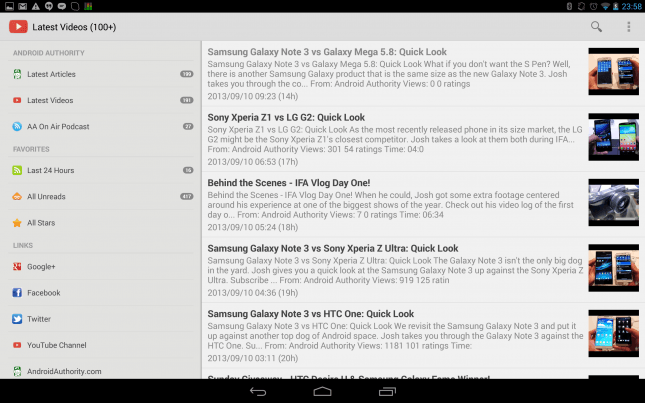 안드로이드를위한 최고의 프로그램
안드로이드를위한 최고의 프로그램 요금제 mts 인터넷 모뎀
요금제 mts 인터넷 모뎀 ISP ISPO에 대한 리뷰
ISP ISPO에 대한 리뷰